¿Cómo desactivar los anuncios de mi PC Windows 11? - La mejor manera de evitar publicidad molesta

Cada vez es más común ver anuncios publicitarios en Google Chrome u otras aplicaciones, estos son necesarios porque permiten a las empresas poder subsistir y darse a conocer a más personas. Es por ello que en la actualidad vemos anuncios publicitarios en todos lados, siendo así parte de la navegación web o del uso de nuestros dispositivos como los móviles o la computadora.
Sin embargo, para algunas personas es bastante molesto, sobre todo si son invasivos. Este es uno de los problemas más frecuentes, ya que en ciertos casos no es eficaz navegar o usar las aplicaciones por la aparición excesiva de los mismos.
También puede pasar que no quieras verlos y busques la manera de desactivar los del inicio de tu pantalla de bloqueo de tu PC empleando el exportador de archivos de Microsoft Windows. Por ello motivo en este artículo de How to como te enseñaremos a hacerlo en pocos pasos.

¿Cómo desactivar anuncios en la pantalla de bloqueo?
Los anuncios publicitarios pueden aparecernos según nuestras búsquedas en la web. Es a través del algoritmo que algunos avisos nos mostrarán productos que nos interesen. En ocasiones suelen ser muy útiles para ayudarnos a encontrar aquello que necesitamos.
Sin embargo, si quieres eliminar los anuncios publicitarios de la pantalla de bloqueo, hacerlo porque no estás interesado en comprar o verlos, es muy fácil.
Lo primero que debes realizar es abrir la aplicación de ajustes o configuración mediante el atajo del teclado Windows + i. Ejecutando esto se te mostrará una ventana en la que deberás buscar la opción personalización y luego pantalla de bloqueo.
Una vez la hayas encontrado haz clic en personalizar la pantalla de bloqueo, aquí se desplegará un menú en el cual tendrás que desmarcar la opción, mostrar datos curiosos, recomendaciones, consejos y más. Por último, cierra la ventana de ajustes y comprueba si ha funcionado el cambio de las mismas.
Ten en cuenta que la opción solo se puede mostrar en la pantalla de bloqueo en caso de que tengas activa la característica de imagen o presentación en dicha ventana. De otro modo no verás los mensajes que se muestran.
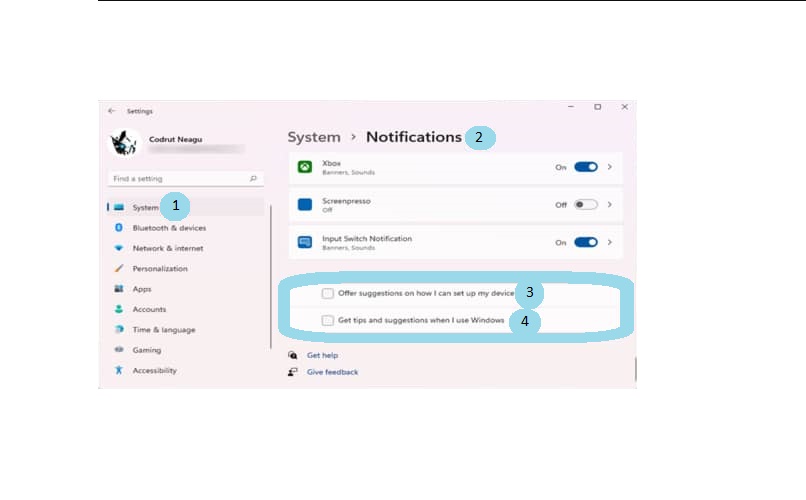
¿Cómo deshabilitar anuncios de bloatware?
Estos son los que aparecen en la barra de tareas de Windows 10 en la parte superior. Estos al igual que algunas aplicaciones que vienes preinstaladas en el sistema operativo, el bloatware es un software incrustado en el equipo por el mismo fabricante. Sin embargo, se puede deshabilitar los anuncios que esta opción muestra en nuestra PC.
Lo primero que hay que hacer es abrir la configuración y dirigirte al apartado de sistema. En notificaciones busca en la lista la opción promoción para socios o de Dropbox, entre otras. Si encuentra alguna de ellas, desactiva las notificaciones.
Luego de este paso debes irte y desmarcar las notificaciones de ofrecer sugerencias sobre cómo puedo configurar mi dispositivo o la opción. También obtener consejos y sugerencias cuando uso Windows. Luego de ello debes cerrar la aplicación de ajustes y verificar que los anuncios ya no se muestran.
¿Cómo quitar las notificaciones de publicidad en mi PC Windows?
Los sistemas operativos Windows 11 vienen con opciones que hacen que el mismo funcione de forma específica. Una de ellas son las notificaciones de publicidad. Estas características llegan a ser molesta en algunas ocasiones, pero pueden desactivarse y así ajustar el equipo como queramos.
Si lo que buscas es quitar las notificaciones de publicidad en tu computadora, debes seguir unos simples pasos para lograrlo. Lo primero que debes hacer es abrir el explorador de archivos del sistema Windows 11 una vez allí hacer clic en el icono que son 3 puntos, luego de ello se desplegará un menú en el que podrás elegir opciones
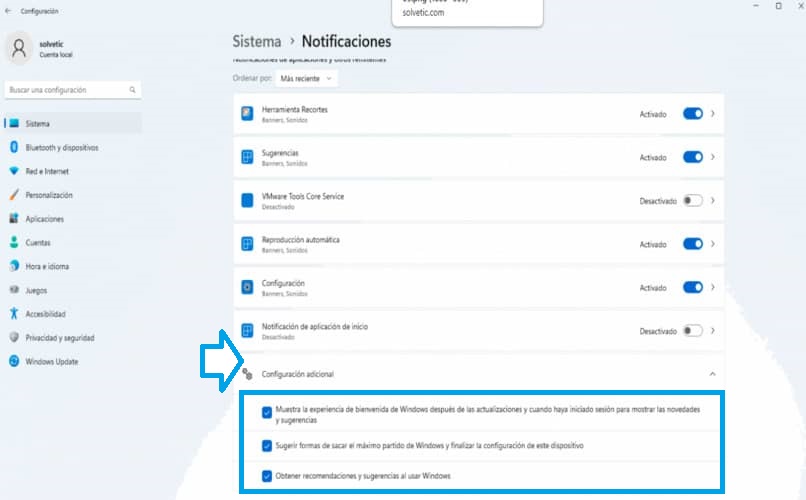
En este apartado se verá una ventana en la que debes elegir ver, luego de ello busca y desmarcar la opción mostrar notificaciones de proveedor de sincronización. Una vez hecho esto solo debes clicar aceptar y de esta forma se guardarán los cambios.
Por último, debe cerrar y abrir de nuevo el explorador de archivos y ver que los anuncios dejen de mostrarse.
¿Cómo desactivar los anuncios personalizados de Windows?
Los personalizados de Windows son aquellos que nos muestra de acuerdo a los datos previos o el historial de búsqueda que tenemos. Estos anuncios son en función a los intereses o los datos demográficos que se asocian a nosotros.
Si te molesta o ya no quieres que aparezcan, tienes la opción de desactivar los anuncios. Para ello debes dirigirte a la configuración de Windows 11 en el apartado de privacidad y seguridad.
Luego, en general, busca la opción permitir que las aplicaciones muestren anuncios personalizados mediante publicidad. Desactívalo y cierra la ventana de configuración. Finalmente, verificar si aún te enseña los avisos.